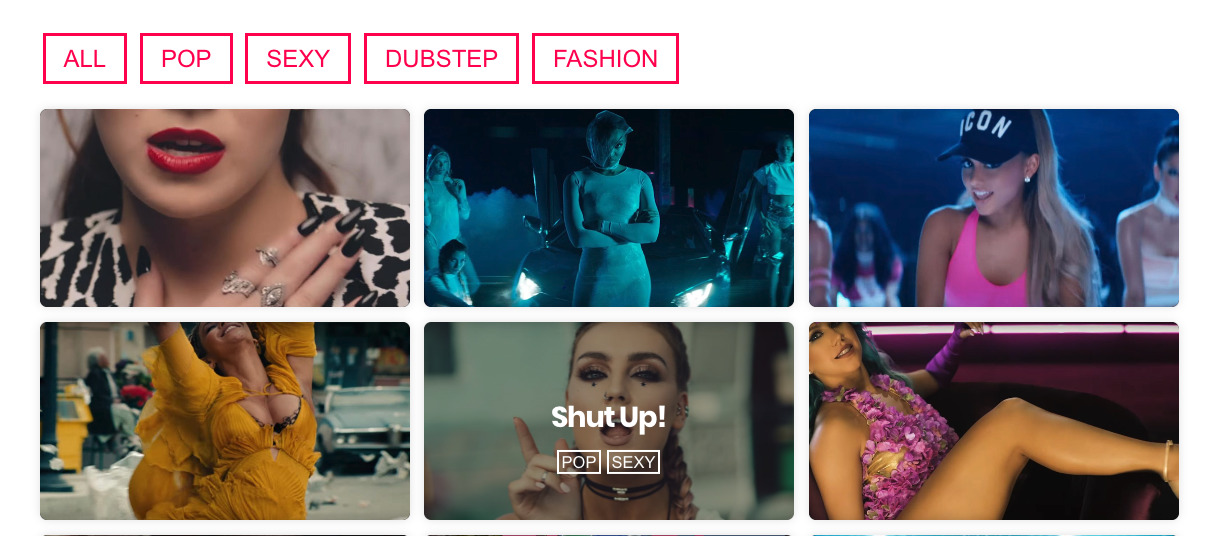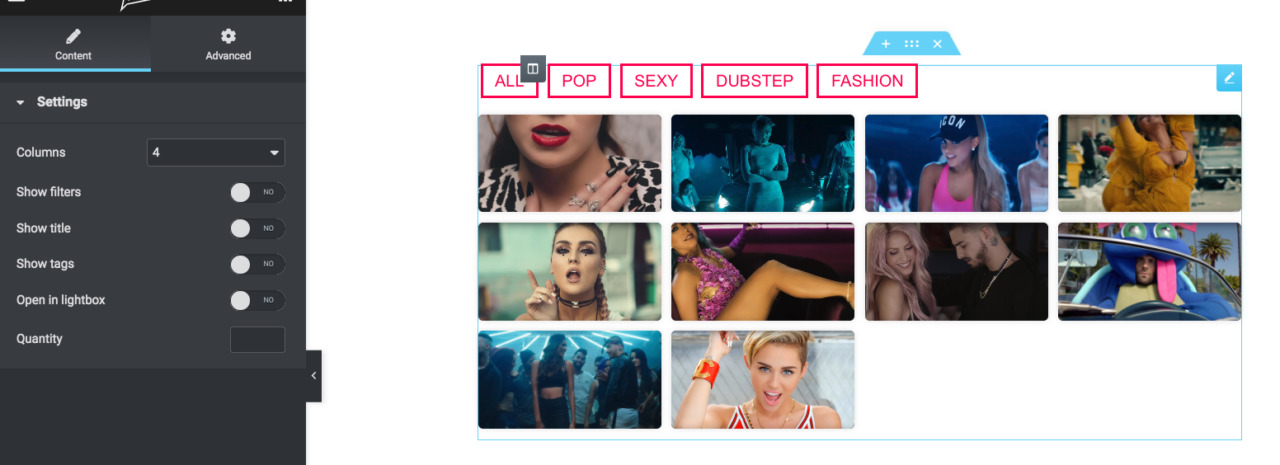Lo scopo principale di questo plugin è visualizzare una griglia filtrabile di video.
I filtri verranno estratti dalla tassonomia dei "filtri video" associata ai video visualizzati.
Ci sono 2 modi per creare una griglia di video in Pro.Radio.
- Uso dello shortcode
- Utilizzare il widget Elementor
Visualizza la griglia video tramite shortcode:
Passaggio 1: nel backend di WordPress, crea una nuova pagina tramite Pagina > Aggiungi nuovo
Passaggio 2: Aggiungi un titolo e aggiungi lo shortcode
[proradio-videogalleries]
Passaggio 3: Facoltativamente, aggiungi i parametri desiderati, che sono i seguenti
- columns: da 1 a 4
- showfilters: se impostato a 1, mostra i filtri sopra la griglia dei video
- showtitle: se impostato su 1, mostra il titolo del video al passaggio del mouse
- showtags: se impostato a 1, mostra i tag all'interno dell'elemento video
- quantity: per default è -1, se impostato su qualsiasi numero visualizzerà solo quella quantità di video. I video sono ordinati per ordine del menu (ogni video ha un attributo di ordine nella scheda Attributi post)
Completa lo shortcode
[proradio-videogalleries columns="3" showfilters="1" showtitle="1" showtags="1" quantity="-1" showpreview="1"]
Uscita:
Visualizza la griglia video utilizzando Elementor:
Passaggio 1: modifica la pagina con Elementor
Passaggio 2: cerca il widget "Galleria video" in Elementor
Passaggio 3: trascina e rilascia il widget nella tua pagina. Puoi gestire gli attributi utilizzando il controllo Elementor
Importante: la funzionalità "apri in lightbox" richiede il plugin "Easy SwipeBox" (gratuito e fornito con i plugin consigliati per il tema).